IPad: วิธีการใส่หรือถอดซิมการ์ด
เรียนรู้วิธีการเข้าถึงซิมการ์ดบน Apple iPad ด้วยบทเรียนนี้.
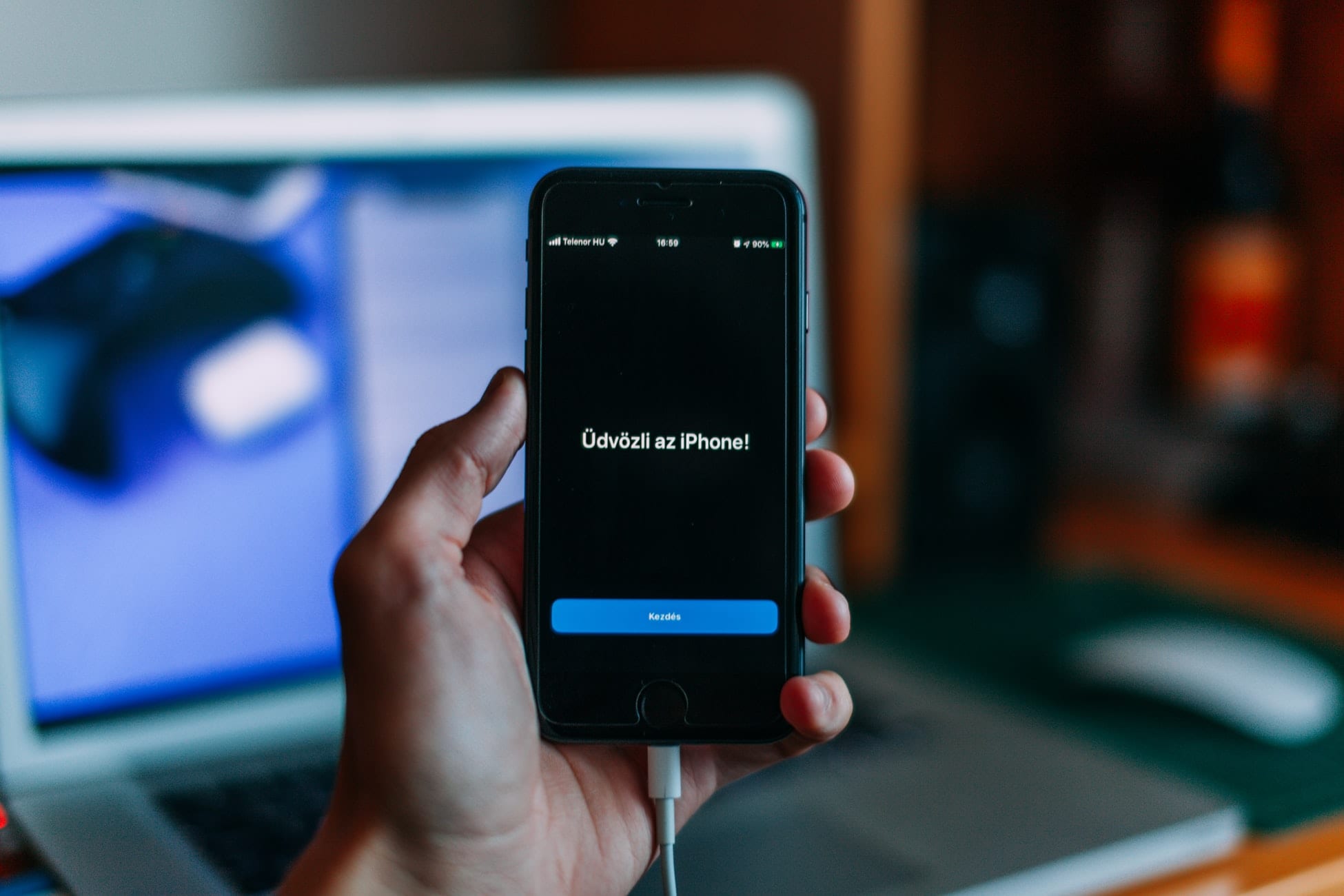
iOS 13 ของ Apple และเวอร์ชันที่อัปเดตมาพร้อมกับคุณสมบัติที่น่าตื่นเต้นมากมาย โดยบางรุ่นมีให้ใช้งานตั้งแต่วันทดสอบเบต้า มีคุณสมบัติใหม่มากมายที่จะทำให้การโต้ตอบของคุณกับแกดเจ็ต iPhone ไม่ว่าจะใหม่หรือเก่า สนุกสนานยิ่งกว่าที่เคย
ฟีเจอร์ที่น่าทึ่งบางอย่างไม่ได้เปิดใช้งานโดยอัตโนมัติแม้จะดูน่าดึงดูดเพียงใด ผู้ใช้จำเป็นต้องปลดล็อกด้วยตนเองจึงจะใช้งานได้ นี่คือรายการอัญมณีที่เราโปรดปรานที่ฝังไว้ซึ่งจะช่วยยกระดับประสบการณ์การใช้ iOS 13 ของคุณ
โปรดทราบว่าคุณสมบัติที่แสดงด้านล่างเน้นที่ iOS 13 เท่านั้น แต่คุณสมบัติใหม่เหล่านี้ส่วนใหญ่มีอยู่ใน iPadOS 13 สำหรับ iPad เช่นกัน
Dark Mode เป็นคุณสมบัติ 'เรือธง' ที่ Apple ทำการตลาดอย่างหนัก เมื่อเปิดใช้งานโหมดมืด องค์ประกอบใดๆ ที่โดยทั่วไปแล้วจะมีเฉดสีสว่าง เช่น ปุ่ม จะถูกเปลี่ยนเป็นสีเข้มหรือสีดำแทน
หากเราดูที่ผู้ใช้ Android และ macOS ผู้ใช้หลายคนชอบโหมดมืดมากกว่าโหมดมาตรฐาน เราสรุปได้ว่าผู้ใช้เหล่านี้ใช้โหมดมืดเพื่อลดสายตาและยืดอายุการใช้งานแบตเตอรี่ เนื่องจากโหมดมืดไม่ต้องการแสงมากนัก
หากต้องการสลับโหมดมืด ให้ไปที่การตั้งค่า -> การแสดงผลและความสว่าง -> ใต้แท็บ "ลักษณะที่ปรากฏ" ให้เลือก "มืด"
ไม่ว่าคุณจะรู้ตัวหรือไม่ก็ตาม คุณอาจเคยอยู่ในตำแหน่งที่มีแท็บเกือบ 100 แท็บที่ทำงานอยู่ใน Safari พร้อมกัน สิ่งนี้สามารถเกิดขึ้นกับคุณได้หากคุณลืมปิดแท็บที่คุณ ตัวอย่างเช่น ค้นหาวันที่เผยแพร่ของภาพยนตร์เรื่องโปรดของคุณในวิกิพีเดียเมื่อสัปดาห์ที่แล้ว
โชคดีที่ใน iOS 13 เราสามารถทำให้แท็บเก่าใน Safari ปิดได้โดยอัตโนมัติหลังจากช่วงเวลาหนึ่ง ในการดำเนินการนี้ ให้ไปที่การตั้งค่า -> Safari -> เลือกตัวเลือก "ปิดแท็บ" ในส่วนแท็บ จากที่นั่น เพียงเลือกว่าคุณต้องการปิดแท็บใน Safari หลังจากผ่านไปหนึ่งวัน หนึ่งสัปดาห์ หรือหนึ่งเดือน
เคยรู้สึกรำคาญกับหมายเลขสุ่มที่โทรเข้าโทรศัพท์ของคุณหรือไม่? จากนั้น Silence Unknown Callers อาจเป็นคุณสมบัติที่เหมาะสำหรับคุณ โดยการเปิดใช้งาน Silence Unknown Callers ซึ่งสามารถทำได้โดยไปที่การตั้งค่า -> โทรศัพท์ -> สลับ "Silence Unknown Callers" - ระบบอัจฉริยะของ Siri ที่ติดตั้งใน iOS 13 จะอนุญาตให้มีการโทรติดต่อคุณได้หากหมายเลขผู้โทรอยู่ในรายชื่อติดต่อของคุณ มิฉะนั้น หมายเลขจะถูกเปลี่ยนเส้นทางไปยังวอยซ์เมล
หากคุณเคยพยายามลงชื่อเข้าใช้แอปหรือเว็บไซต์ของบุคคลที่สาม คุณไม่จำเป็นต้องสร้างชื่อผู้ใช้และรหัสผ่านใหม่สำหรับแอปอีกต่อไป คุณสามารถคลิก "ลงชื่อเข้าใช้ด้วย Google/Facebook" แทนได้
แน่นอนว่าขั้นตอนการเข้าสู่ระบบแบบสากลนี้ทำให้การเข้าถึงเว็บแอปพลิเคชันเร็วขึ้นและง่ายขึ้น แม้ว่าจะมาพร้อมกับ 'ราคา' ก็ตาม การใช้คุณสมบัติการเข้าสู่ระบบเหล่านี้หมายความว่าคุณอนุญาตให้ Google หรือ Facebook ติดตามและรวบรวมข้อมูลกิจกรรมของคุณบนเว็บไซต์และแอพของบุคคลที่สาม นอกจากนี้ ข้อมูล Google หรือ Facebook ของคุณจะถูกแชร์กับเว็บไซต์และแอพเหล่านั้นด้วย
ด้วยคุณสมบัติการลงชื่อเข้าใช้ใหม่จาก Apple คุณไม่จำเป็นต้องกังวล การเข้าสู่ระบบแบบสากลของ Apple สามารถสร้างบัญชีให้คุณได้อย่างรวดเร็ว เช่นเดียวกับ Google และ Facebook ข้อแตกต่างที่สำคัญคือ Apple จะให้ข้อมูลขั้นต่ำสุดที่พวกเขาต้องรวบรวมจากคุณแก่เว็บไซต์และแอพของบุคคลที่สามเท่านั้น นอกจากนี้ คุณยังสามารถเลือกที่จะสร้างที่อยู่อีเมลแบบสุ่มเพื่อไม่ให้เว็บแอปพลิเคชันเหล่านั้นเต็มในกล่องจดหมายของคุณ
Apple ยังสัญญาว่าจะไม่ติดตามกิจกรรมของผู้ใช้ในเว็บไซต์และแอพต่างๆ เมื่อเลือกที่จะลงชื่อเข้าใช้ด้วย
เรียนรู้วิธีการเข้าถึงซิมการ์ดบน Apple iPad ด้วยบทเรียนนี้.
ในโพสต์นี้เราจะพูดถึงวิธีแก้ปัญหาที่การนำทางแผนที่และฟีเจอร์ GPS ไม่ทำงานอย่างถูกต้องบน Apple iPhone.
Apple Watch ของคุณทำให้แบตเตอรี่หมดเร็วกว่าปกติหรือไม่? อ่านโพสต์เพื่อค้นหาวิธีแก้ไขปัญหาแบตเตอรี่หมดของ Apple Watch
เรียนรู้วิธีลบคำแนะนำแอพ Siri บน Apple iPhone และ iPad ของคุณ
เราแสดงตัวเลือกที่ดีที่สุดสำหรับการเชื่อมต่อ Apple iPad ของคุณกับโปรเจ็กเตอร์ด้วยบทช่วยสอนนี้
ไม่ทราบวิธีการเปิดไฟล์ Zip บน iPhone? คลิกที่นี่เพื่อเรียนรู้วิธีการสร้าง ดูตัวอย่าง และเปิดไฟล์ Zip ได้ในพริบตา
การเรียนรู้วิธีปิด VPN บน iPhone ของคุณเป็นเรื่องสำคัญสำหรับการรักษาความเป็นส่วนตัวและการเชื่อมต่ออินเทอร์เน็ตที่ไม่มีปัญหา
เปิดหรือปิด Data Roaming บน Apple iPhone X หรือ 8 โดยใช้บทช่วยสอนนี้
ขณะที่คุณพิมพ์ข้อความหรือทำงานในเอกสารบน Android, iPhone หรือ iPad คุณอาจพบกรณีที่คุณต้องเพิ่มเครื่องหมายตัวหนอนเป็นอักขระเดี่ยวหรือเครื่องหมายเน้นเสียง。 ปัญหาที่เกิดขึ้นคือ—ตัวหนอนไม่ปรากฏบนคีย์บอร์ดมือถือ。
คำแนะนำที่ชัดเจนในการเปิดหรือปิด <strong>JavaScript</strong> ใน <strong>Safari</strong> บนอุปกรณ์ <strong>iPhone</strong> และ <strong>iPad</strong>







